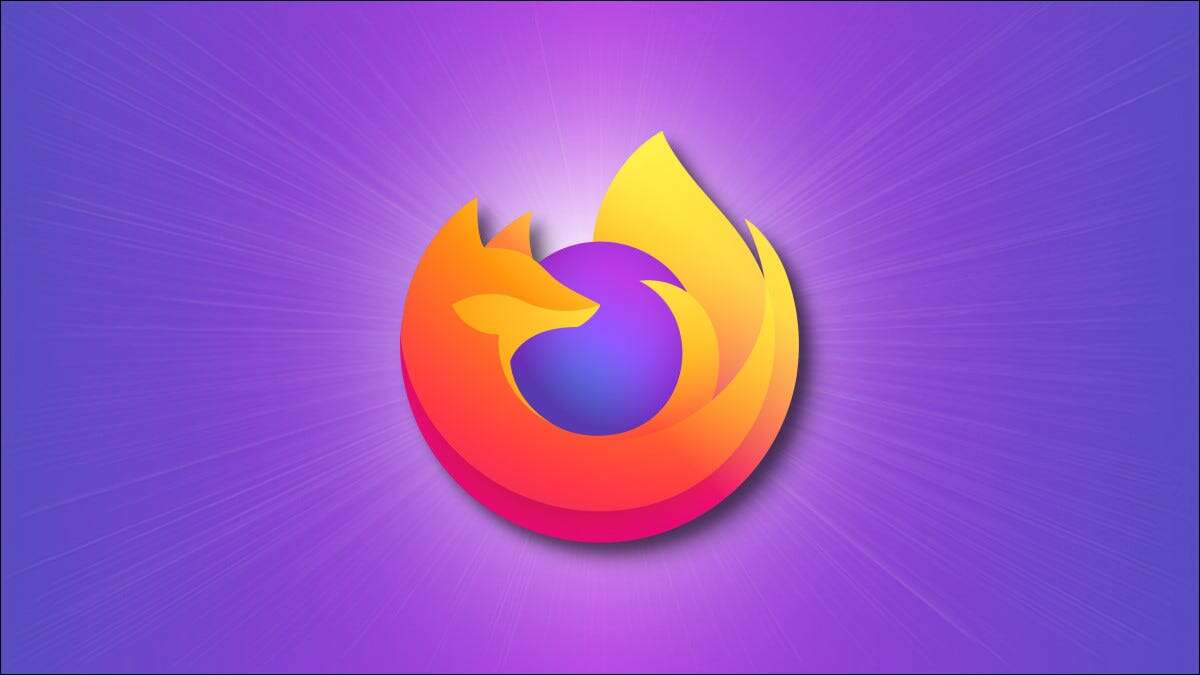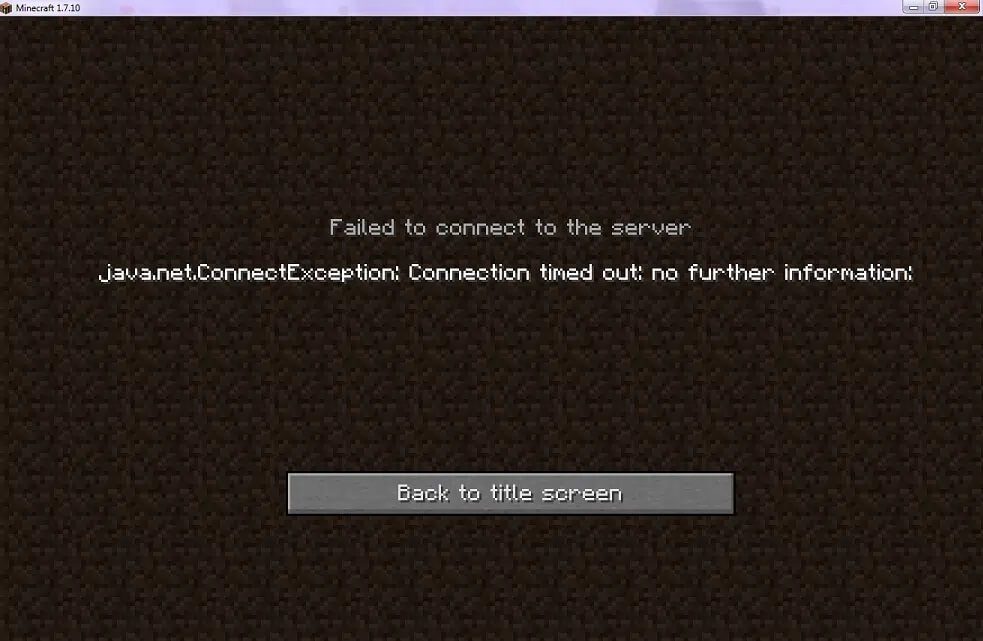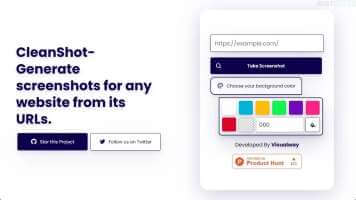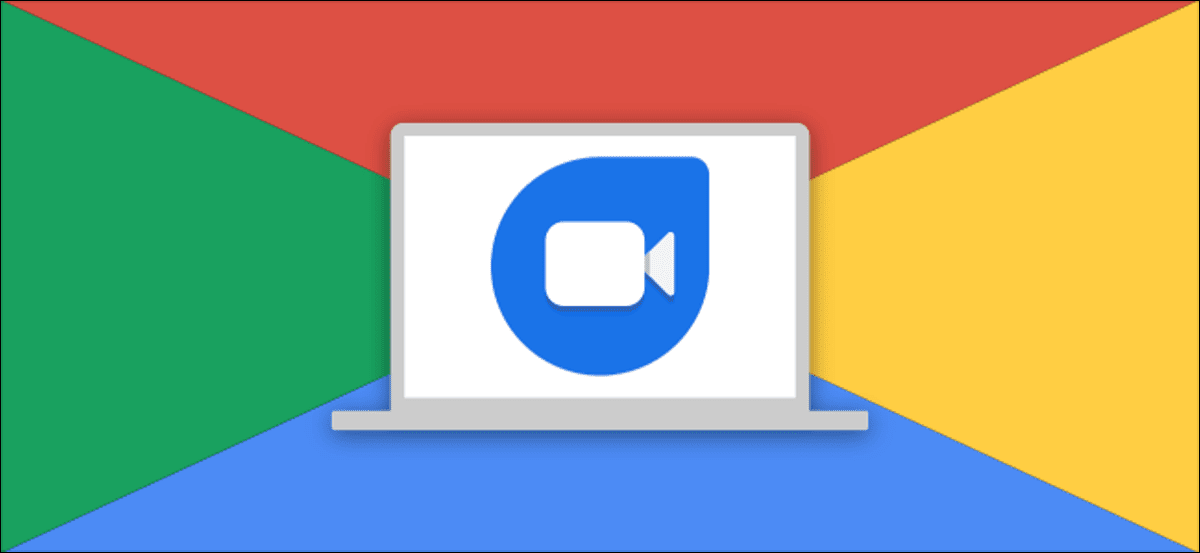Google Docs är en utmärkt app för att säkerställa optimal produktivitet. Den låter dig skapa dokument och samarbeta med dina kollegor.Spåra ändringarDu kan till och med använda Google Docs som en anteckningsapp. Den kan laddas ner på alla dina enheter och är känd för sina fantastiska funktioner för datasynkronisering mellan enheter via Google Drive. Ett bra sätt att organisera dina tankar och idéer är att skapa punktlistor. Det här inlägget visar hur du skapar och anpassar punktlistor i Google Docs.

Skapa punktlistor i Google Dokument på datorn
Att använda Google Dokument i en webbläsare på datorn är det enklaste sättet att arbeta med ett dokument. Till exempel kan innehållsförfattare enkelt skriva och dela sina utkast via Google Dokument. Affärsmän kan få tillgång till färdiga mallar.Använda t0 i Google Dokument.
När det gäller att presentera ditt innehåll på ett organiserat sätt kan markeringar visa upp viktiga punkter och aspekter utan att göra ditt dokument långt. Följ dessa steg för att lägga till dem i Google Dokument.
Steg 1: sätta på webbläsare På din dator och öppna Google Docs webbplats.
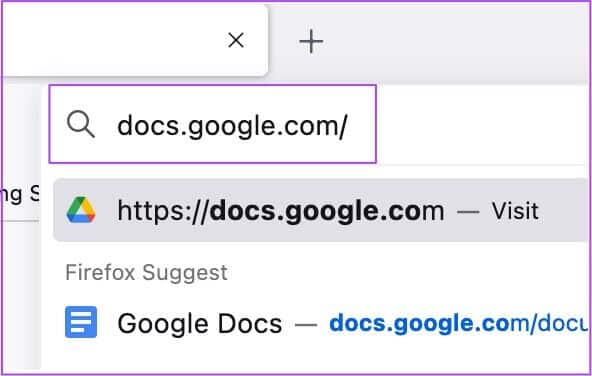
Steg 2: Logga in med Google -konto din.
Steg 3: En gång Ladda ner sidan , Klick Nytt dokument.
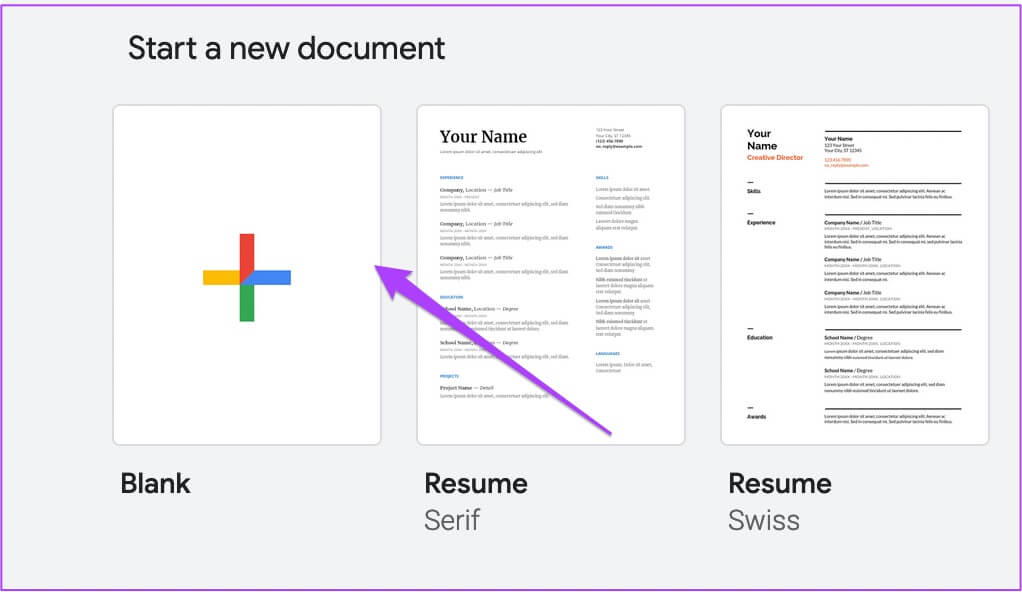
Du kan också Redaktionellt urval Från nya dokument.
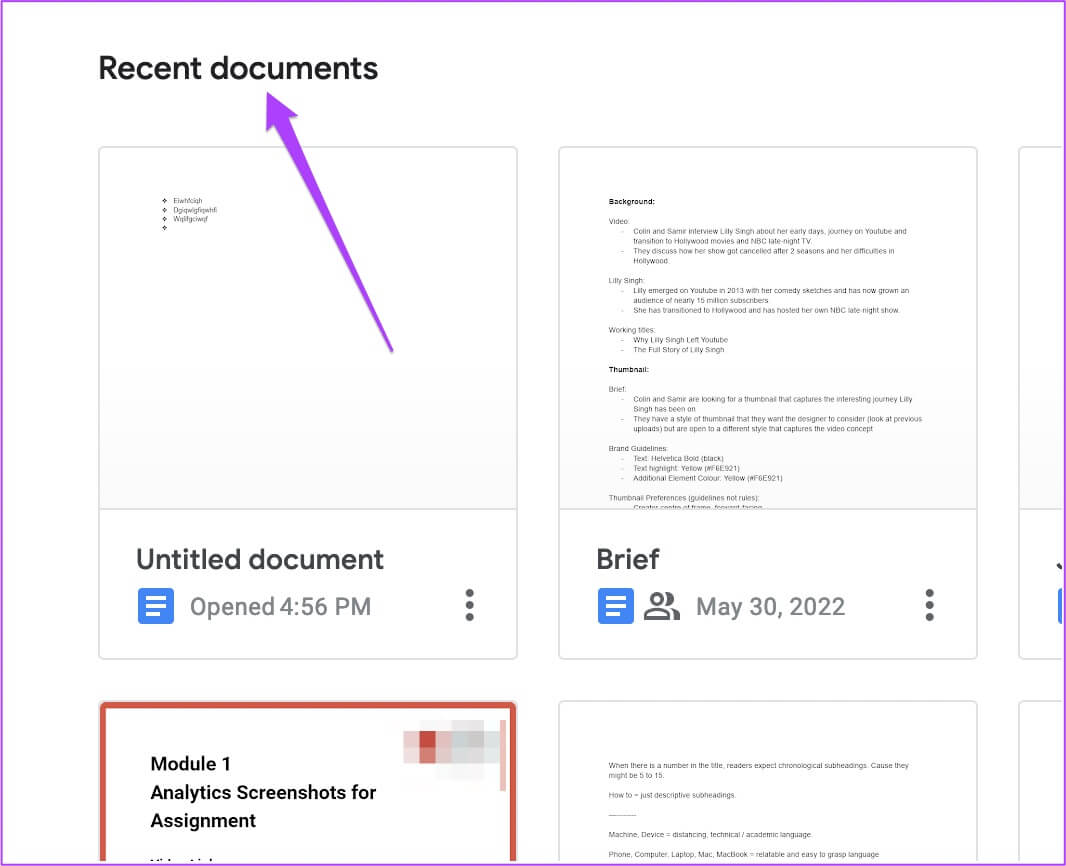
Steg 4: Placera markören i dokumentet där du vill Lägg till punktlistor.
Steg 5: Leta efter De kommande tre symbolerna I övre menyraden Högst upp på din sida.
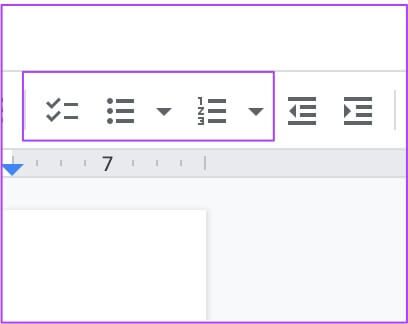
låter dig Förstahandsval Lägg till en checklista.
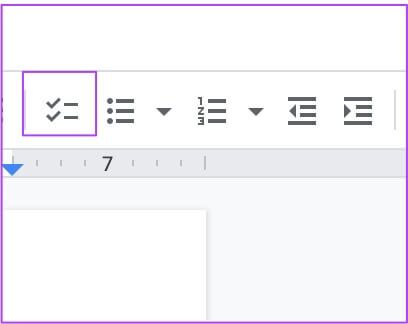
låter dig Alternativ 2: Lägg till en punktlista. Ankენr فوق koda Välj från Standardpunktdesigner.
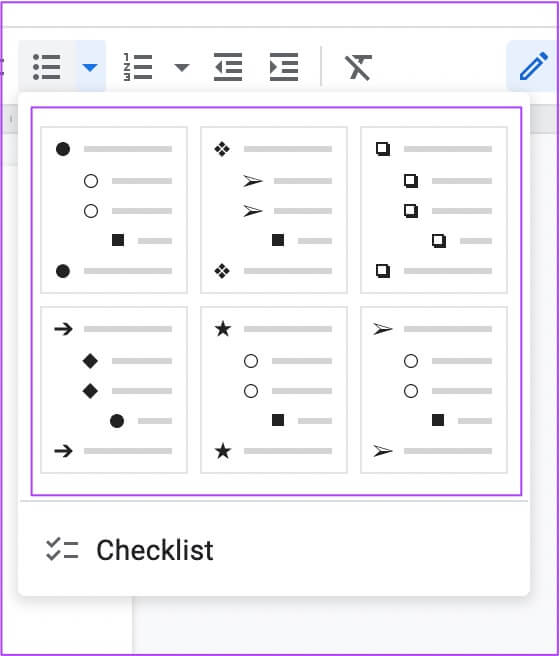
Det tredje alternativet låter dig Lägg till en numrerad lista. Ankენr فوق koda Att välja mellan Standardpunktdesigner.
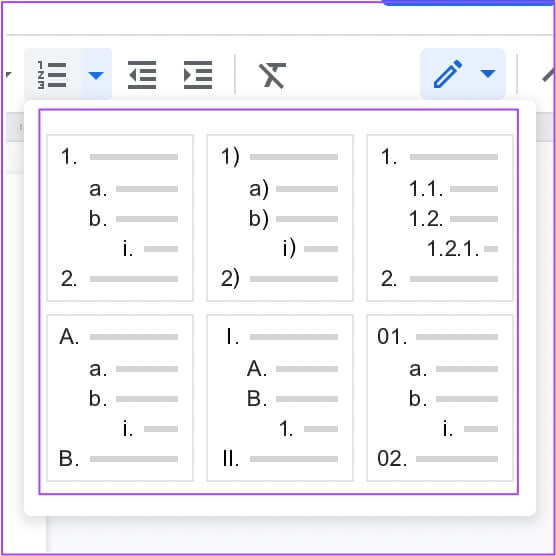
Steg 6: När du har valt din design, börja Lägg till punktlistor Till sidan.
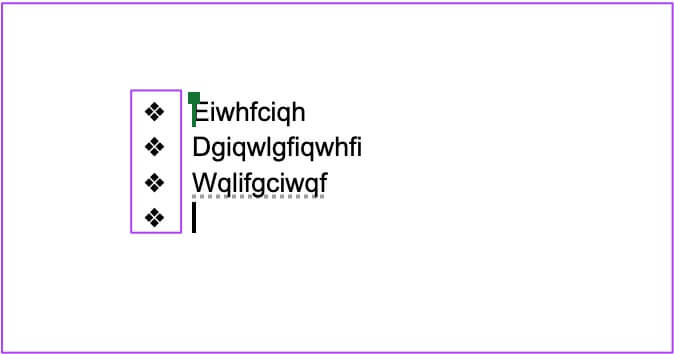
Steg 7: När du har lagt till det, klicka på Kommando/Kontroll + S för att spara ändringarna.
Anpassa punktlistor i Google Dokument på datorn
Om du vill anpassa punktlistor ytterligare kan du göra det i Google Dokument. Följ dessa steg.
Steg 1: Flytta muspekaren till Högsta folkräkningspunkter förskapad.
Steg 2: Klicka för att markera dem och högerklicka för att visa dem. Ytterligare alternativ.
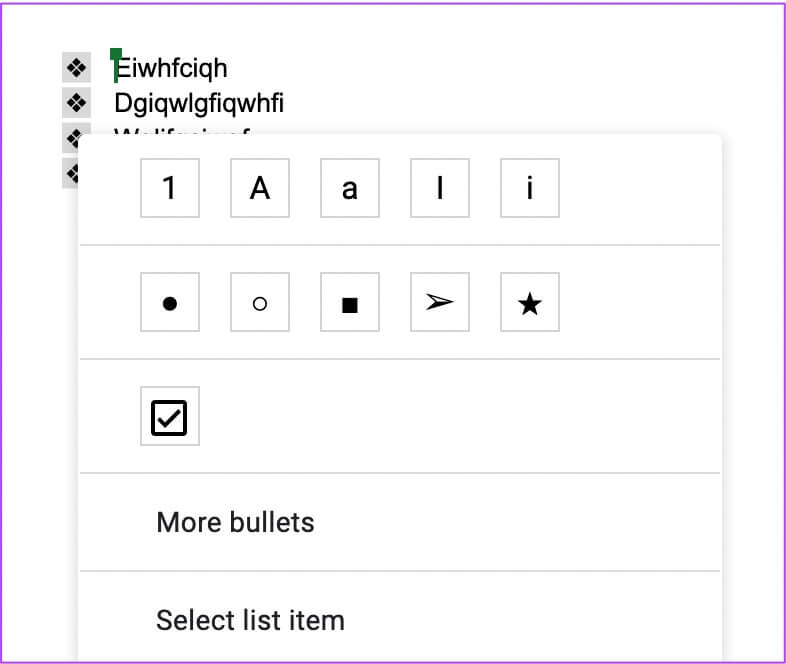
Steg 3: Klick Fler punkter.
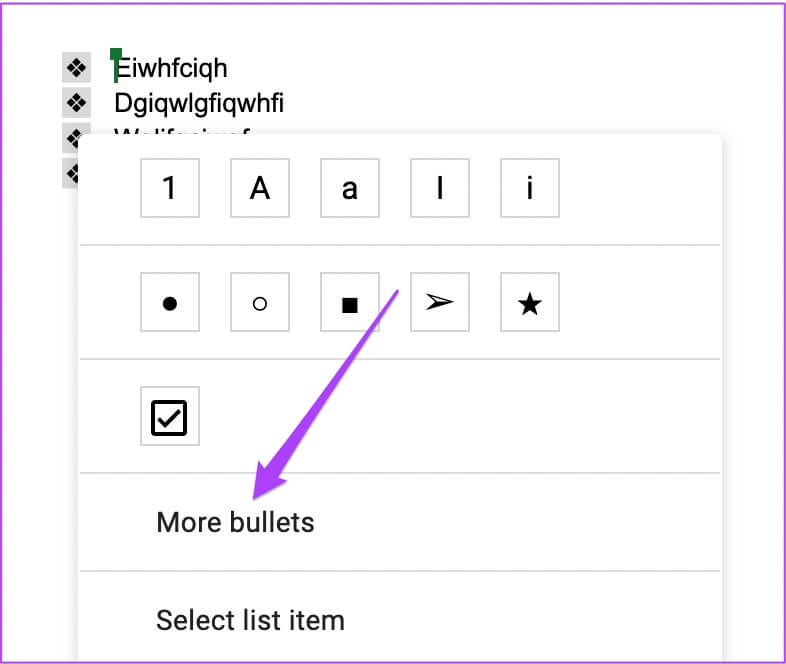
Nu ser du en dialogruta med många alternativ för att designa din prickade linje. Du kan till och med rita en prickad linjedesign med en penna.
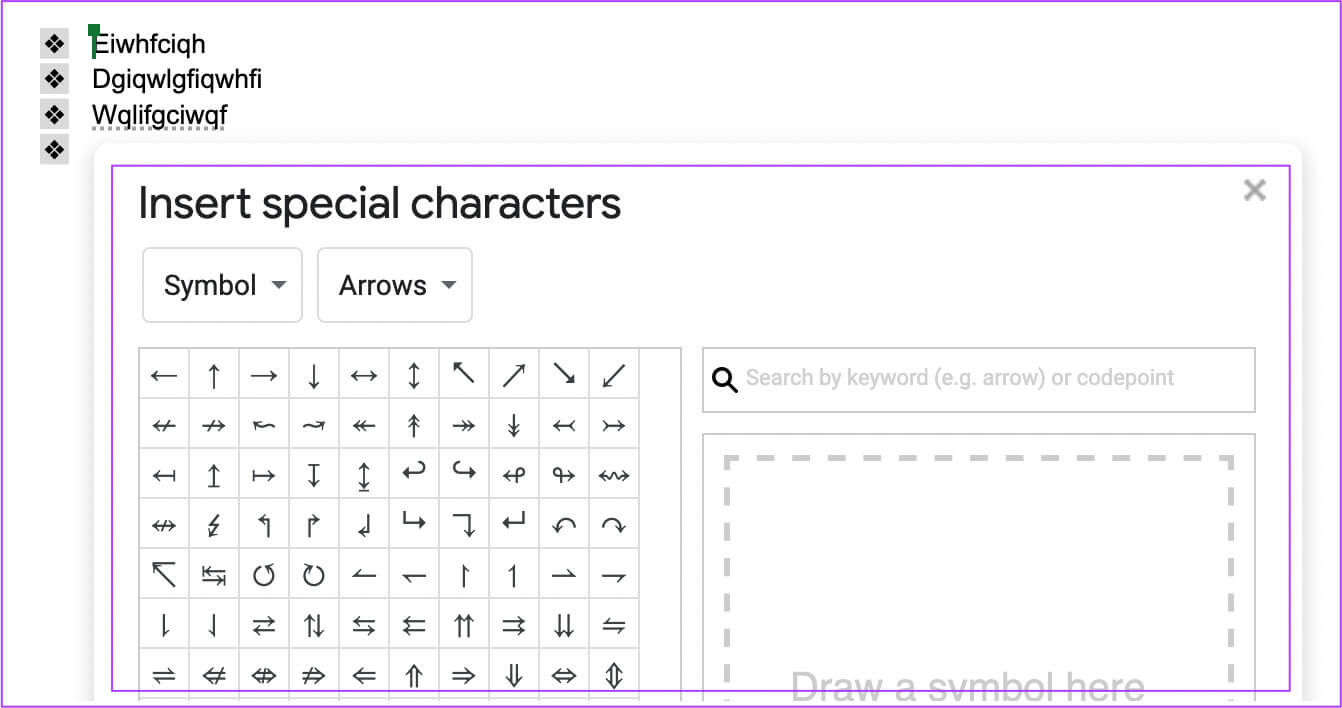
Steg 4: Lokalisera Prickig design Valfri.
du får se Vald punktdesign Dök nyligen upp på din sida.
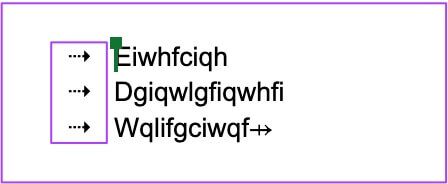
Steg 5: Klicka på Kommando/Kontroll + S för att spara ändringarna.
Skapa och anpassa punktlistor i Google Dokument på mobilen
Google Docs-appen och andra appar från Google Productivity Suite finns att ladda ner för Android- och iPhone-enheter. När du behöver redigera dina dokument när du är på språng fungerar Google Docs-appen perfekt. Se bara till att du har en stark internetanslutning för att komma åt alla dina synkroniserade dokument.
Se till att du använder den senaste versionen av Google Dokument på din enhet.
Ladda ner Google Dokument för Android
Ladda ner Google Dokument för iPhone
Följ dessa steg för att lägga till punktlistor. Stegen är desamma för Android- och iPhone-användare.
Steg 1: Öppen Google Docs -appen På din Android eller iPhone.
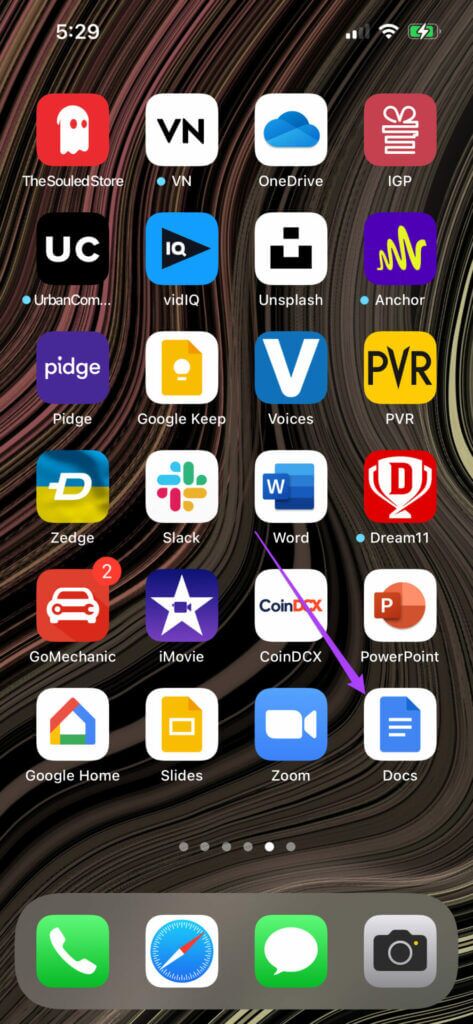
Steg 2: Öppen Nytt dokument Eller åtkomst Föregående dokument som du vill redigera.
Steg 3: Klicka på Pennikon Längst ner till höger för att redigera dokumentet.
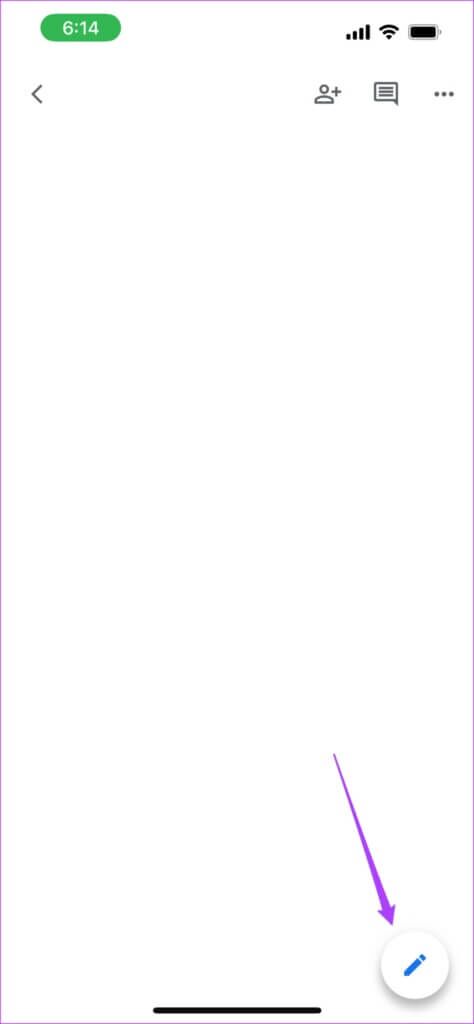
Steg 4: Placera markören i dokumentet Var du än vill Lägg till punktlistor.
Steg 5: Klicka på Linjeikon uppe till höger.
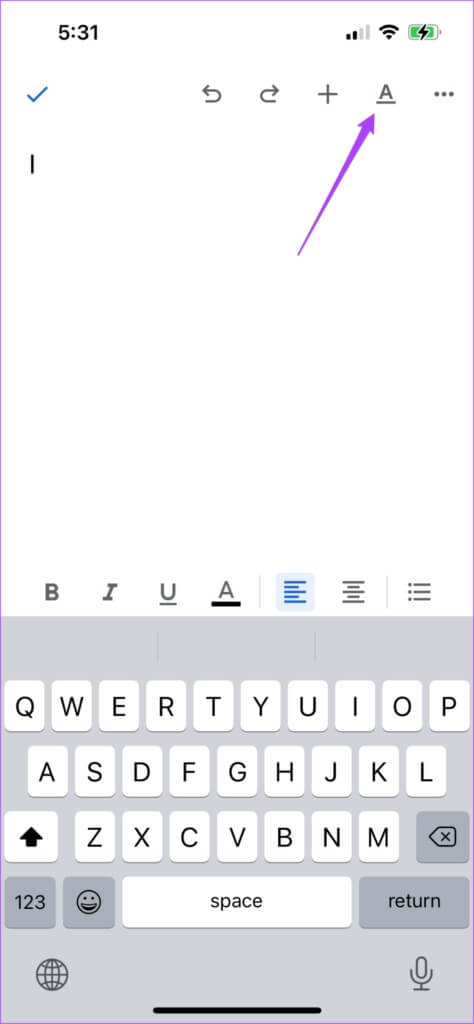
Steg 6: Lokalisera Styckefliken från popup-menyn.
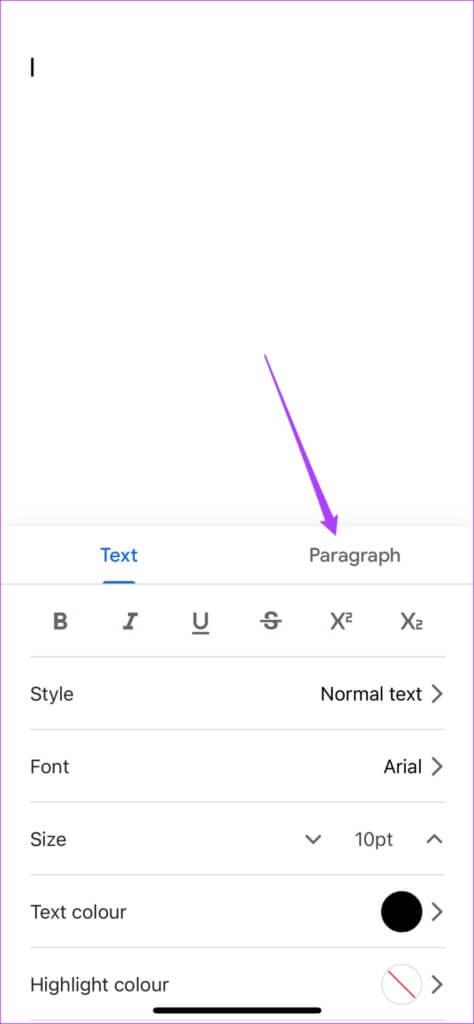
Steg 7: Klicka för att lägga till antingen punktlista أو digital meny I dokumentet.
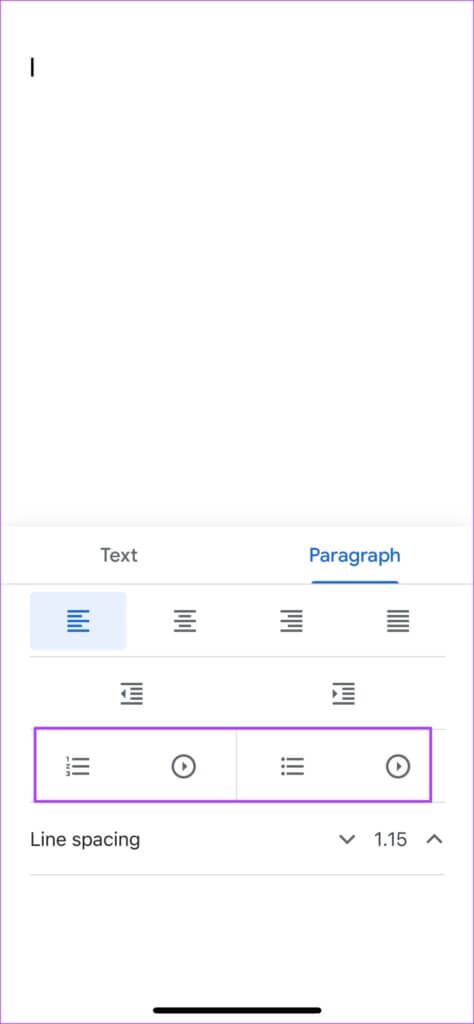
Om du väljer Punktlista , klicka på symbol för cirklad pil Att avslöja Fler alternativ för punktdesign.
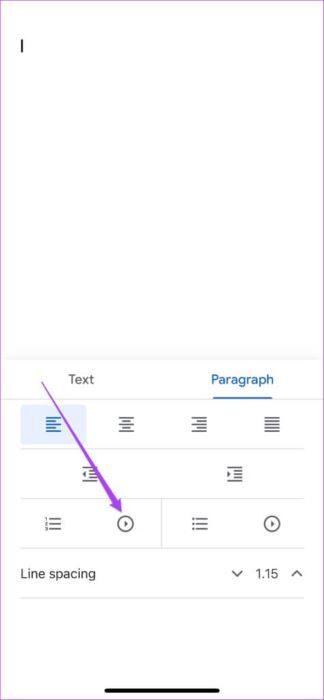
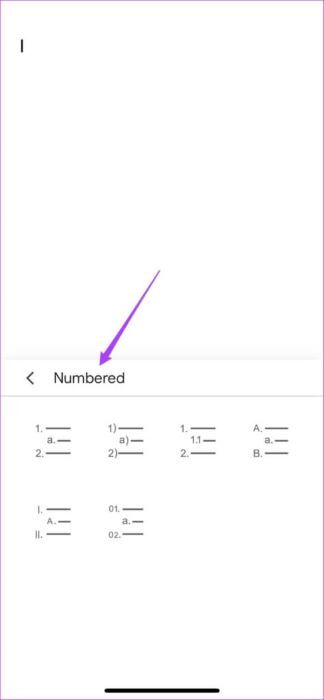
Om du anger digital meny Klicka på den inringade pilikonen för att visa mer. Alternativ för punktdesign.
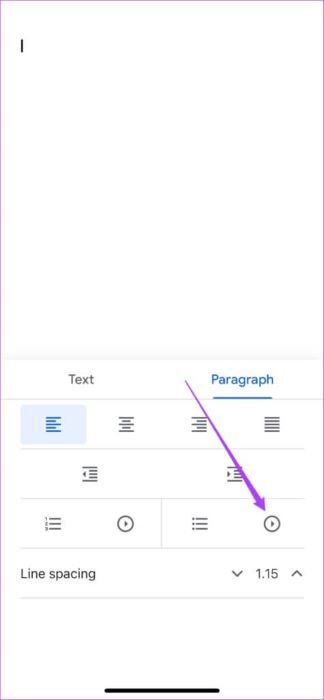
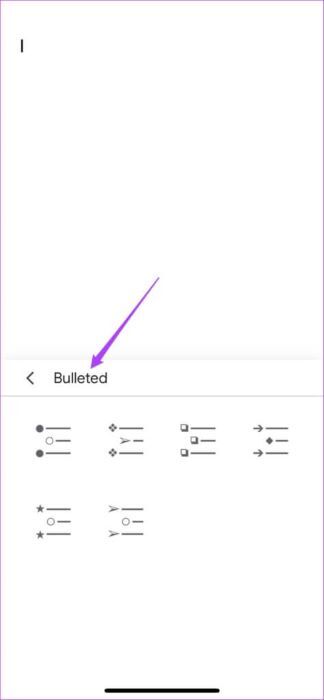
Steg 8: Lokalisera designen Och lägg till Räkna poäng Till dokumentet.
Steg 9: Klicka på blå pilikon I det övre vänstra hörnet för att spara ändringarna.
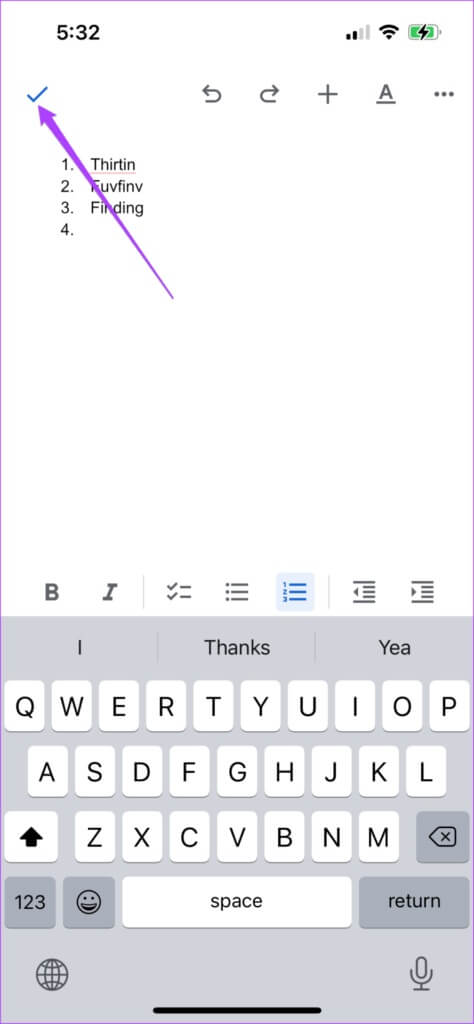
Markera dina punkter med punktlistor.
Punktlistor i Google Dokument är ett effektivt sätt att lyfta fram eller sammanfatta dina idéer. Du kan använda olika punktlistdesigner för att göra din text mer engagerande. Stegen ovan visar hur du skapar och anpassar punktlistor i Google Dokument.